در این آموزش قصد داریم به سراغ نصب و راه اندازی برد Attiny85 DigiSpark برویم و از آن بهعنوان یک ماژول آردوینو در پروژههای خود استفاده کنیم، اگر شما هم ازجمله طرفداران کار با آردوینو و محیط برنامه نویسی آن هستید اما تصور میکنید استفاده از یک آردوینو UNO، NANO یا هر آردوینو دیگر برای انجام کارهای کوچکی مانند نمایش ساده یک پیغام بر روی السیدی یا چشمک زدن الایدی، نوعی اتلاف منابع و هزینه است. در این آموزش، آردوینو ارزان قیمت و کوچکی معروف به Attiny85 را به شما معرفی خواهیم کرد. پس بیایید هرچه زودتر این یادگیری را شروع کنیم!
تجهیزاتی که لازم داریم:
ما برای راه اندازی برد Attiny85 DigiSpark تنها به یک برد آردوینو Attiny85 و نرمافزار Arduino IDE نیاز داریم.

ماژول برد دیجی اسپارک Attiny85 چیست؟
Attiny 85 شبیه به آردوینو است ولی آردوینو نیست! در واقع Attiny85، تنها یک میکروکنترلر است که دارای 6 پین ورودی و خروجی (GPIO) است که از ۵ عدد از آنها را میتوان برای PWM استفاده نمود. همچنین Attiny85 از پروتکلهای SPI و I2C پشتیبانی میکند، اما تنها یک حافظهی 8 کیلوبیتی قابل برنامهریزی دارد، بله درست است برد دیجی اسپارک Attiny85 تمام قابلیتهای یک برد آردوینو را ندارد، اما برای انجام پروژههای کوچک بسیار مناسب است.
سایر ویژگیهای برد Attiny85 عبارتند از:
- یک تایمر 8 بیتی داخلی
- مقایسه کنندههای داخلی
- 512 بایت حافظه EEPROM
- 512 بایت حافظهی SRAM
برای کسب اطلاعات بیشتر میتوانید دیتاشیت میکروکنترلر Attiny85 را مطالعه نمایید.
گام اول: افزودن برد Attiny85 به نرمافزار Arduino IDE
برای راه اندازی برد Attiny85 DigiSpark توسط آردوینو، ابتدا باید آن را به برنامه Arduino IDE خود اضافه کنید. بدین منظور مراحل زیر را دنبال کنید:
- ابتدا Arduino IDE خود را باز کنید.
- از منوی File، بر روی گزینه Preferences کلیک نمایید.
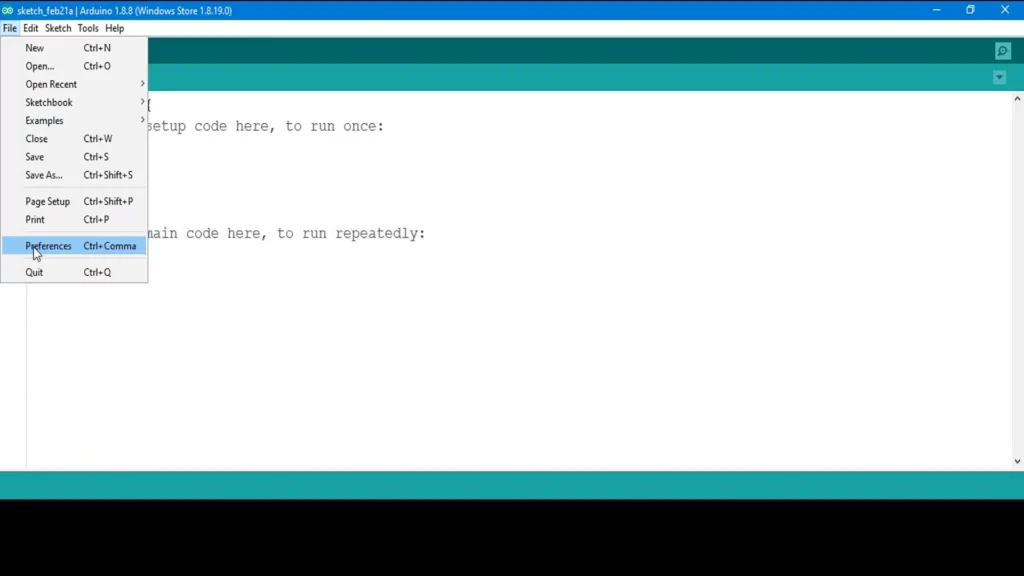
3- در پنجرهی باز شده، لینک زیر را کپی و در قسمت “Additional Board Management URL” کلیک راست و paste نمایید.
https://raw.githubusercontent.com/digistump/arduino-boards-index/master/package_digistump_index.json
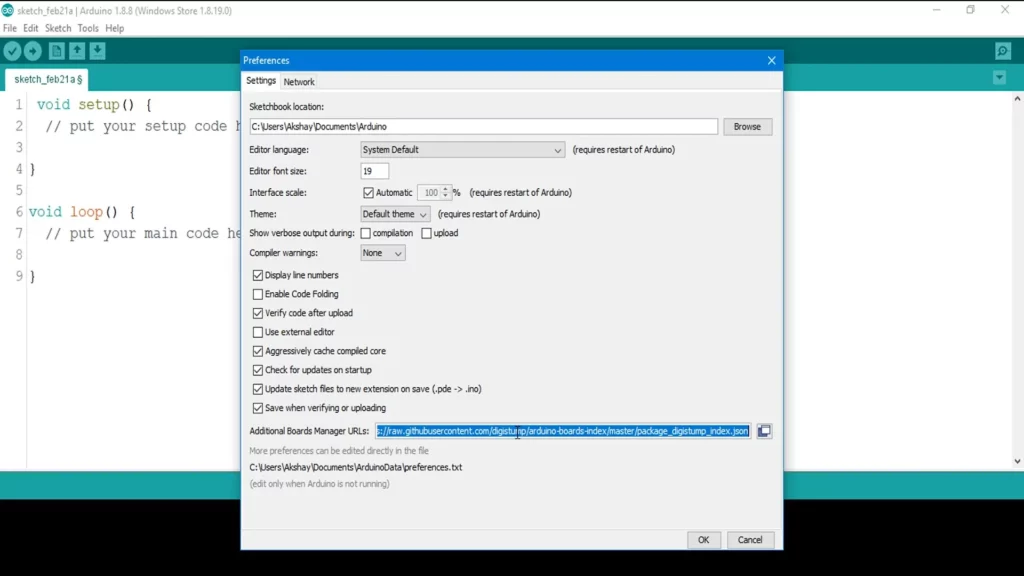
4- در نهایت بر روی گزینه OK کلیک کنید.
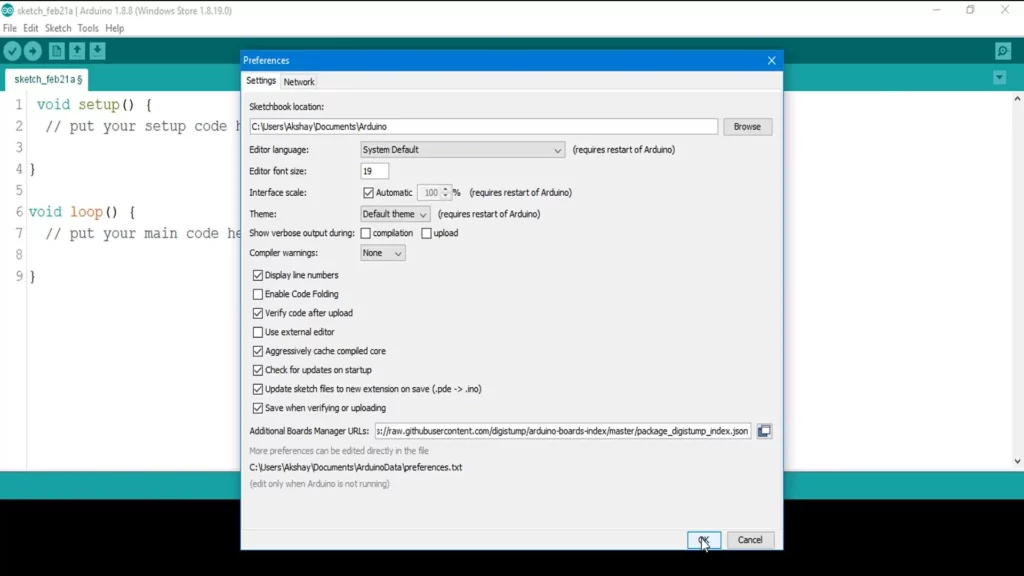
گام دوم: نصب برد DigiStump در Arduino IDE
برای نصب بردهای Attiny در آردوینو IDE مراحل زیر را دنبال کنید:
- به مسیر Tool > Boards > Board Manager بروید.
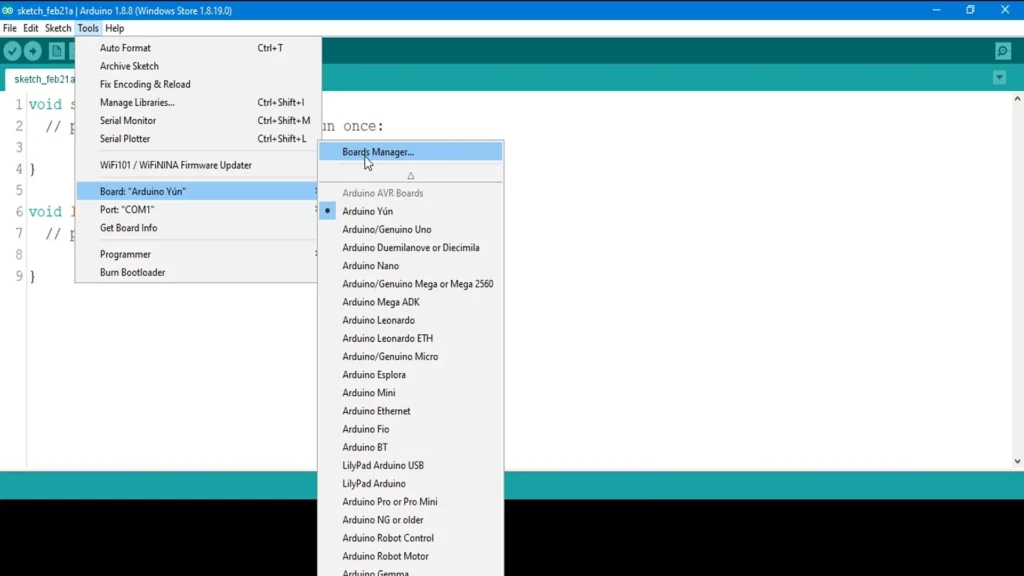
2. از منوی Type، گزینه Contributed را انتخاب کنید.
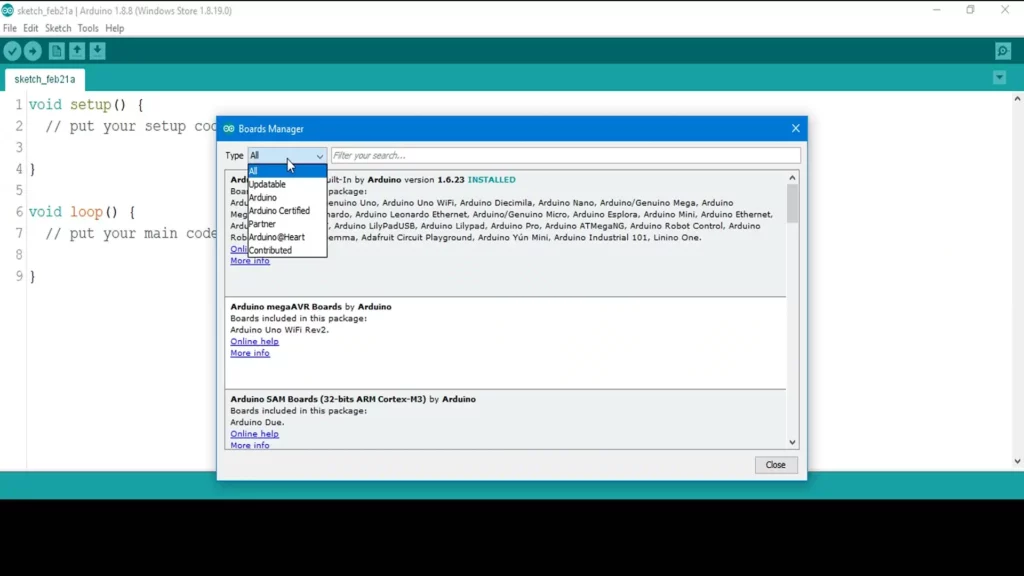
3. سپس از میان لیست نمایش داده شده، Digistump AVR Boards را انتخاب کنید.
4. بر روی گزینه Install کلیک نمایید تا فرآیند نصب آغاز شود.
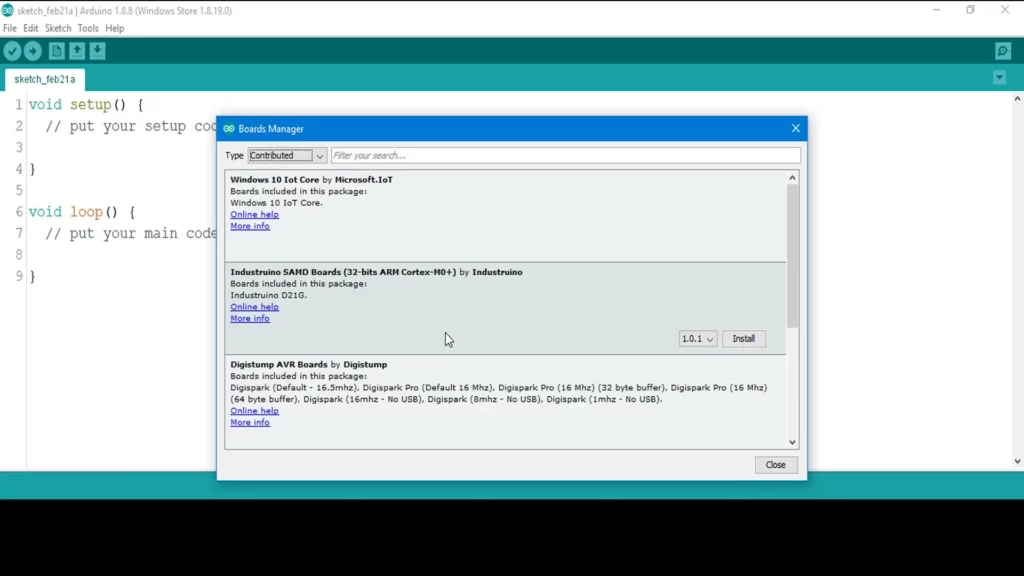
گام سوم: نصب درایورها
اکنون لازم است درایورهای موردنیاز را بر روی سیستم خود نصب کنید.
- با دانلود فایل درایورهای برد دیجی اسپارک، آن را از حالت زیپ خارج کنید.
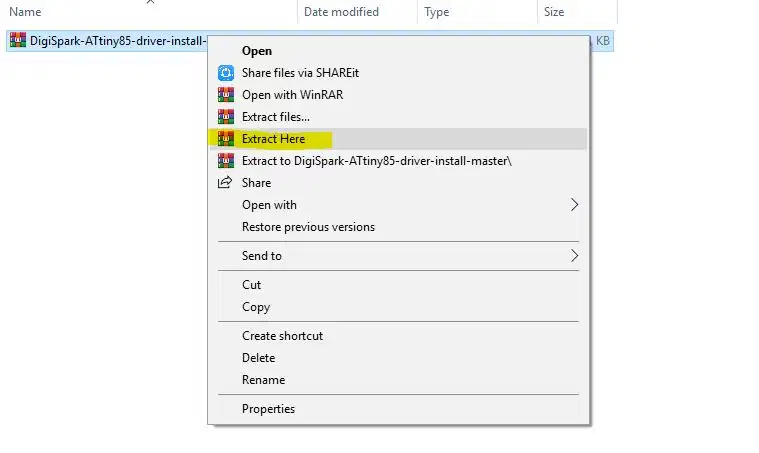
2. بر روی فایل اجرایی Dpinst64.exe کلیک کنید تا درایورها برروی سیستم شما نصب شوند.
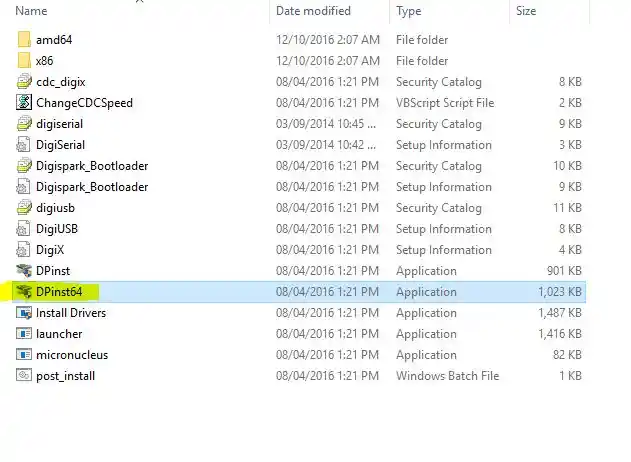
3. سپس برد Attiny85 را به سیستم خود متصل کنید.

عیبیابی (اختیاری)
ممکن است درایورها به درستی بر روی سیستم شما نصب نشده باشند، در این صورت مراحل زیر را دنبال کنید:
- Device Manager را باز کنید.
- بر روی منوی View کلیک کرده و گزینه Show Hidden option را انتخاب نمایید.
- بر روی گزینه LIBUSB-win کلیک کنید.
- سپس بر روی گزینه DigiSpark USB device راست کلیک کرده و بر روی گزینه Update Device کلیک کنید.
- گزینه Browse را انتخاب کنید.
- محلی که درایورهای شما در آنجا ذخیره شدهاند را انتخاب کنید.
گام چهارم: برنامه ریزی و راه اندازی برد Attiny85 DigiSpark
اکنون بیایید برد Attiny85 خود را برنامه ریزی کنیم و با انجام یک پروژه آن را تست کنیم. در اینجا از یک برنامه الایدی چشمک زن ساده استفاده میکنیم، اما پیش از آپلود کد در IDE آردوینو لازم است نوع برد و پروگرامر صحیح را در IDE انتخاب کنیم. بدین منظور:
- از مسیر Tools > Board Menu، نوع برد را Digispark (Deafult-16.5Mhz) انتخاب کنید.
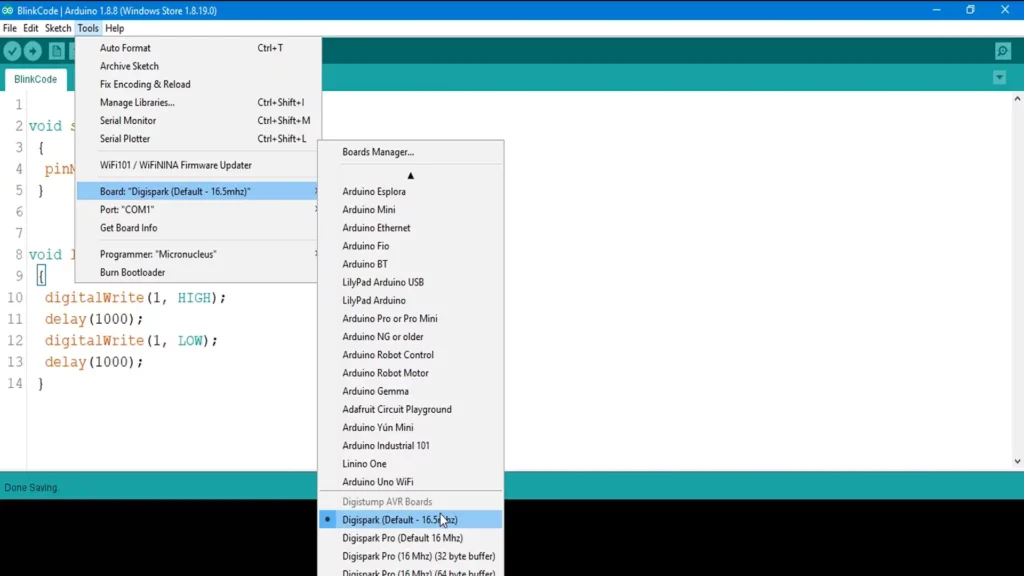
2. سپس از مسیر Tools > Programmer، نوع پروگرامر را Micronucleus انتخاب کنید.
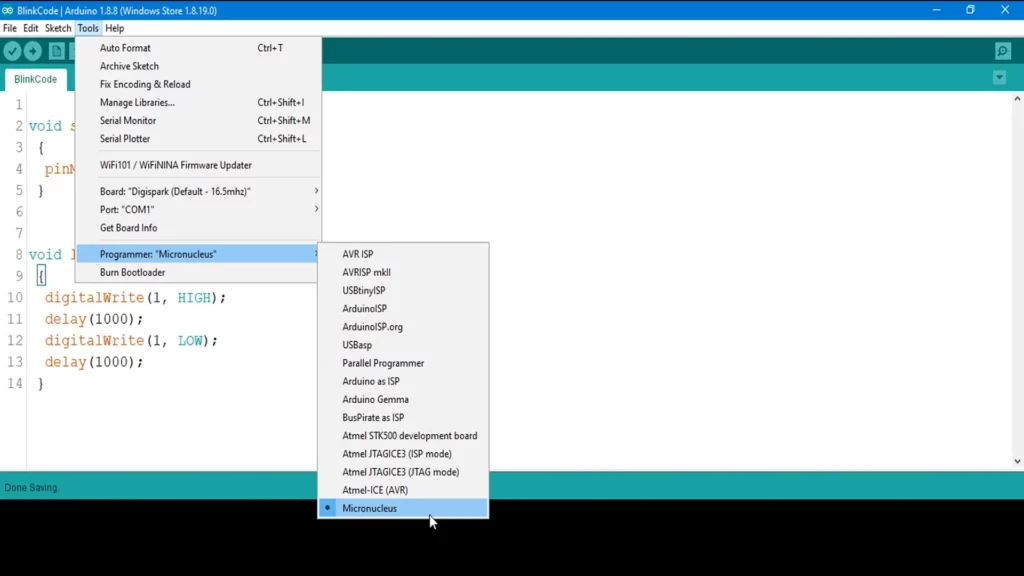
راهنما) مراحل آپلود کد روی برد DigiSprak Attiny85
در سایر بردهای آردوینو مثل UNO و NANO، در حالی که آردوینو به سیستم متصل است کامپایل و آپلود را انجام میدهیم اما برای این برد، مراحل کمی متفاوت است؛ بنابراین پس از انجام تنظیمات ذکر شده در مراحل قبل، به صورت زیر عمل کنید:
- کد موردنظر خود را نوشته و سپس بر روی گزینه Compile کلیک کنید.
- بر روی گزینه Upload کلیک کنید.
- منتظر پیام Plug in Device Now..(will timeout in 60 seconds) بمانید.
- برد را متصل کنید. برای این کار ۶۰ ثانیه زمان دارید.
- منتظر بمانید تا پیغام !Micronucleus done. Thank you نمایش داده شود.
4. در این مرحله بایستی کد زیر را در برنامه IDE آردوینو آپلود نمایید:
<p>/* Blink Code by Akshay Momaya<br> * for Mission Critical Channel
* ATTINY85 Tutorial for <Mission Critical><mission critical="">
* subscribe for more arduino Tuorials and Projects
<a href="https://www.youtube.com/channel/UCM6rbuieQBBLFsxszWA85AQ?sub_confirmation=1">
https://www.youtube.com/channel/UCM6rbuieQBBLFsxs...</a>
*/</mission></p><p>void setup()
{
pinMode(1, OUTPUT);
}</p><p>void loop()
{
digitalWrite(1, HIGH);
delay(1000);
digitalWrite(1, LOW);
delay(1000);
}
</p>
پس از آپلود و اجرای کد، در اینجا خواهید دید LED متصل به پایه شماره 1 آردوینو چشمک میزند.
سخن پایانی
در این مقاله دانستید که چطور با راه اندازی برد Attiny85 DigiSpark میتوانید با کمترین هزینه و امکانات جانبی، یک پروژه مبتنیبر آردوینو را ایجاد و کنترل نمایید. اگر در زمان یادگیری و انجام این آموزش، سوالی ذهن شما را درگیر خود کرده است و به دنبال مناسبترین راه حل هستید، تنها با ارسال پرسش و پیشنهاد خود در قسمت دیدگاه همین صفحه میتوانید در اسرع وقت پاسخ خود را از تیم کارشناس آکادمی روبوایکو دریافت نمایید.








۲ دیدگاه. Leave new
به نظر من این برد خیلی بی فایده هست زیرا هم قیمت بالایی داره هم خیلی ضعیفه و کلاً شش پایه i/o بیشتر ندارد
پیشنهاد میکنم از یک atmega8-au (smd) استفاده کنید و روی آن بوت لودر آردوینو بریزید که از همه لحاظ (قیمت و توانایی ها) از این برد بهتر است
درود برشما متین عزیز
ممنون از نظر شما. اتفاقاً بسته به کاربرد، این برد میتواند بسیار کارآمد باشد. برای مثال بسیاری از افراد دانش، امکانات یا زمان طراحی برد الکترونیکی را ندارند و استفاده از برد آمادهای که بدون نیاز به پروگرامر و کابل جانبی و… به کامپیوتر متصل شود برای این افراد مزایای زیادی دارد.